Rumah >Operasi dan penyelenggaraan >operasi dan penyelenggaraan tingkap >Bagaimana untuk menyemak versi pejabat dalam win10
Bagaimana untuk menyemak versi pejabat dalam win10
- 奋力向前asal
- 2021-09-17 18:25:4117355semak imbas
Kaedah melihat: 1. Dalam menu "Mula", klik pilihan perkataan untuk membuka perisian perkataan 2. Dalam halaman utama perkataan, klik pilihan "dokumen kosong" untuk mencipta dokumen baharu; . Klik pilihan " Fail" 4. Dalam menu pop timbul, cari dan klik pilihan "Akaun" 5. Anda boleh melihat maklumat versi dalam antara muka "Akaun" yang terbuka.

Persekitaran pengendalian tutorial ini: sistem Windows 10, versi Microsoft Office word 2016, komputer Dell G3.
Kadangkala kami perlu menyemak nombor versi pejabat yang sedang kami gunakan. Mari kongsikan dengan anda cara menyemak nombor versi pejabat dalam sistem Win10.
Langkah untuk menyemak nombor versi pejabat dalam sistem Win10
1 Selepas menghidupkan komputer, klik ikon mula, dan kemudian klik pilihan perkataan.
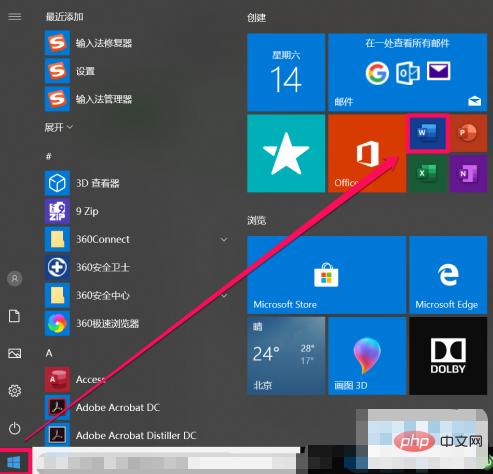
2. Selepas memasuki halaman utama perkataan, klik pilihan dokumen kosong.
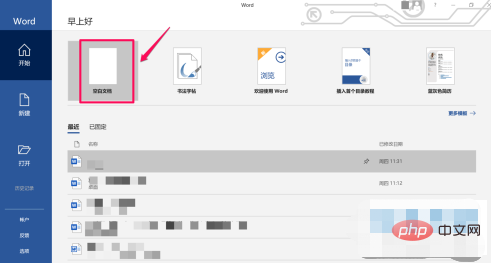
3 Selepas berjaya mencipta dokumen, klik pilihan Fail pada bar menu.
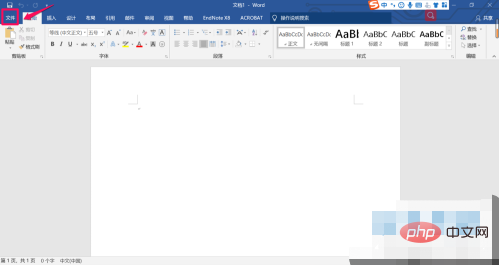
4 Dalam menu pop timbul, cari pilihan akaun dan klik untuk membukanya. Anda boleh melihat maklumat versi dalam antara muka "Akaun" yang terbuka.
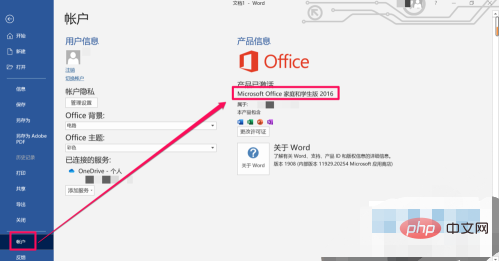
Pembelajaran yang disyorkan: tutorial tetingkap
Atas ialah kandungan terperinci Bagaimana untuk menyemak versi pejabat dalam win10. Untuk maklumat lanjut, sila ikut artikel berkaitan lain di laman web China PHP!
Artikel berkaitan
Lihat lagi- 在windows文件窗口中工具栏中没有的是什么
- Penjelasan terperinci tentang cara goLang membangunkan antara muka tetingkap windows
- Apakah yang perlu saya lakukan jika Windows Photo Viewer tidak dapat memaparkan gambar ini? Bagaimana ia boleh diselesaikan?
- Pemasangan persekitaran pelayan windows apache, php, dan postgresql
- Apakah versi sistem windows yang ada?

